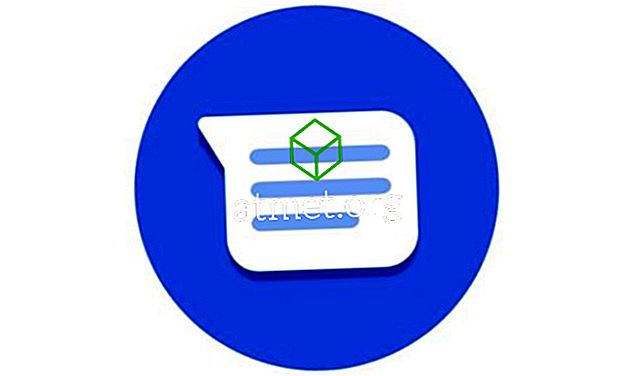Vous pouvez bloquer ou rediriger un site Web à l'aide des paramètres de votre pare-feu ou de votre routeur. Mais saviez-vous que vous pouvez également bloquer ou rediriger des sites Web à l'aide des services de domaine Active Directory (DNS)? Utilisez simplement ces étapes.
Ce didacticiel suppose que vous disposez de droits d’administrateur dans votre environnement Active Directory et que vous avez accès à Microsoft Management Console.
Création d'une zone de recherche directe
- Sélectionnez « Démarrer », tapez « mmc.exe », puis appuyez sur « Entrée ».
- La console de gestion Microsoft apparaît. Sélectionnez « Fichier »> « Ajouter / Supprimer un composant logiciel enfichable… ».
- Ajoutez le composant logiciel enfichable « DNS », puis sélectionnez « OK ».
- Sélectionnez « DNS » dans le volet de gauche. Vous devriez être invité à « Connect to DNS Server ». Sélectionnez « Cet ordinateur » si vous êtes connecté au serveur DNS ou sélectionnez « L'ordinateur suivant » et entrez le nom de domaine ou l'adresse IP du serveur DNS auquel vous souhaitez vous connecter. Sélectionnez « OK » lorsque vous avez terminé.
- Développez maintenant le nom du serveur sous DNS, cliquez avec le bouton droit de la souris sur « Zones de recherche directe », puis sélectionnez « Nouvelle zone ».
- L' assistant Nouvelle zone apparaît. Sélectionnez «Suivant».
- Sélectionnez « Zone primaire », puis « Suivant ».
- Sélectionnez “ Tous les serveurs DNS s'exécutant sur des contrôleurs de domaine de ce domaine “, puis sélectionnez “ Suivant “.
- Pour le « Nom de la zone », tapez l’URL du site Web que vous souhaitez bloquer (par exemple, facebook.com, reddit.com, etc.), puis sélectionnez « Suivant ».
- Sélectionnez « Ne pas autoriser les mises à jour dynamiques », puis sélectionnez « Suivant »> « Terminer ». Vous avez maintenant défini une zone de recherche directe qui «prendra en charge» toutes les demandes adressées à ce domaine sur votre réseau.
Remarque: La propagation de ce paramètre peut prendre un certain temps. Vous voudrez peut-être redémarrer ou utiliser la commande ipconfig / flushdns pour vous assurer que les requêtes DNS ne sont en aucun cas mises en cache.
Redirection de l'URL
Si vous souhaitez rediriger l'URL vers une autre URL, procédez comme suit:
- Développez DNS et « Zones de recherche directe » dans la console MMC.
- Cliquez avec le bouton droit sur la zone que vous avez créée, puis choisissez " Autres nouveaux enregistrements ... "> " Alias de domaine (DNAME) "> " Créer un enregistrement ... ".
- Laissez « Nom d'alias » vide. Pour « Nom de domaine complet (FQDN) pour le domaine cible », tapez l'URL du site vers lequel vous souhaitez rediriger vos efforts, puis sélectionnez « OK ».
Désormais, chaque fois que quelqu'un essaiera d'accéder à l'adresse Web pour laquelle vous définissez la zone de recherche directe, il sera redirigé vers le nouveau domaine cible.